Linux目录及文件权限管理
实验1 目录、文件与用户权限管理
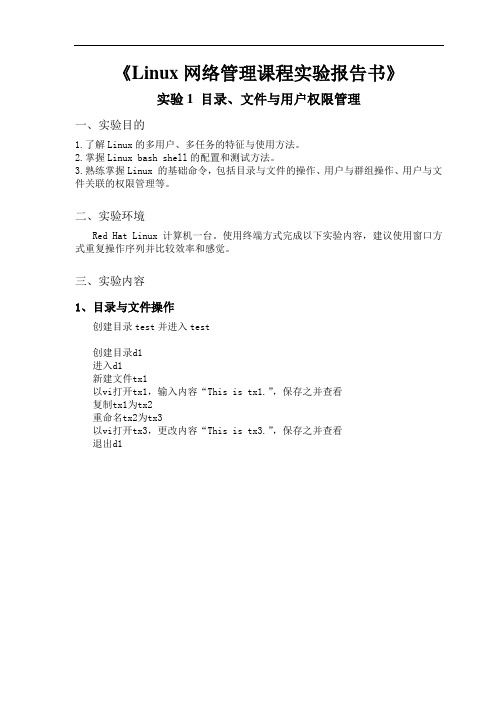
《Linux网络管理课程实验报告书》实验1 目录、文件与用户权限管理一、实验目的1.了解Linux的多用户、多任务的特征与使用方法。
2.掌握Linux bash shell的配置和测试方法。
3.熟练掌握Linux 的基础命令,包括目录与文件的操作、用户与群组操作、用户与文件关联的权限管理等。
二、实验环境Red Hat Linux计算机一台。
使用终端方式完成以下实验内容,建议使用窗口方式重复操作序列并比较效率和感觉。
三、实验内容1、目录与文件操作创建目录test并进入test创建目录d1进入d1新建文件tx1以vi打开tx1,输入内容“This is tx1.”,保存之并查看复制tx1为tx2重命名tx2为tx3以vi打开tx3,更改内容“This is tx3.”,保存之并查看退出d1运行步骤及运行结果为:复制d1为d2重命名d1为d4列出test的内容(包括子目录)运行步骤及运行结果为:创建目录d3进入d3新建文件tx3退出d3运行步骤及运行结果:将d2移入d3列出d3的内容(包括子目录)列出d3内,文件名包含 tx 的文件(包括子目录)运行步骤及运行结果为:删除d4内的tx1完整删除d4完整删除d3列出test的内容运行步骤及运行结果为:2、用户与群组操作新增用户u1,并为其设置口令//在以下权限实验中,将成为文件主新增用户u2,并为其设置口令//将成为文件主的同组成员查看新增用户信息查看新增群组信息运行步骤及运行结果为:输入cat /etc/passwd输入cat /etc/group3、用户与文件关联的权限管理3.0 文件共享性质分类与文件权限设置切换到用户u1,进入其主目录/home/u1以vi新建pub,输入内容“u1's share to all”,保存之并查看。
设置文件属性为rw-rw-rw-以vi新建prt,输入内容“u1's share to my group”,保存之并查看设置文件属性为rw-rw----以vi新建priv,输入内容“u1's secret”,保存之并查看设置文件属性为rw-------新建目录d_priv,查看并记录目录属性运行步骤及运行结果为:用ls -a -l查看属性:3.1 创建与使用公共目录切换到用户root新建目录/home/share将u1的pub移入share在u1的home(/home/u1),建立文件pub的硬链接u2:修改pub,保存之并查看。
Linux2 文件及目录所有者拥有组权限管理
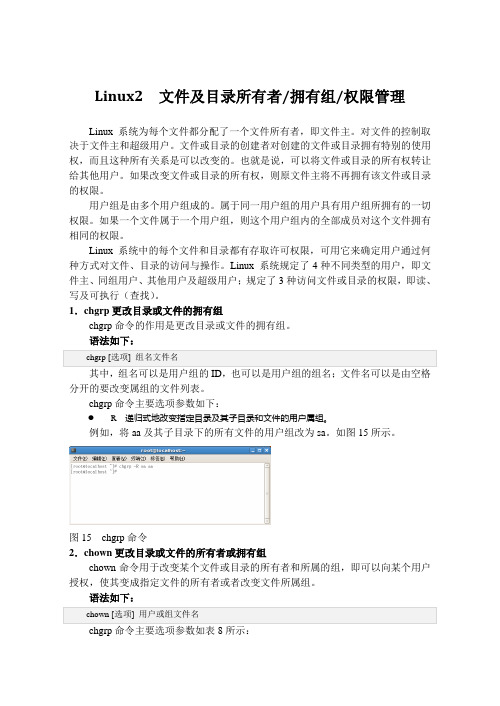
Linux2 文件及目录所有者/拥有组/权限管理Linux系统为每个文件都分配了一个文件所有者,即文件主。
对文件的控制取决于文件主和超级用户。
文件或目录的创建者对创建的文件或目录拥有特别的使用权,而且这种所有关系是可以改变的。
也就是说,可以将文件或目录的所有权转让给其他用户。
如果改变文件或目录的所有权,则原文件主将不再拥有该文件或目录的权限。
用户组是由多个用户组成的。
属于同一用户组的用户具有用户组所拥有的一切权限。
如果一个文件属于一个用户组,则这个用户组内的全部成员对这个文件拥有相同的权限。
Linux系统中的每个文件和目录都有存取许可权限,可用它来确定用户通过何种方式对文件、目录的访问与操作。
Linux 系统规定了4种不同类型的用户,即文件主、同组用户、其他用户及超级用户;规定了3种访问文件或目录的权限,即读、写及可执行(查找)。
1.chgrp更改目录或文件的拥有组chgrp命令的作用是更改目录或文件的拥有组。
分开的要改变属组的文件列表。
chgrp命令主要选项参数如下:-R 递归式地改变指定目录及其子目录和文件的用户属组。
例如,将aa及其子目录下的所有文件的用户组改为sa。
如图15所示。
图15 chgrp命令2.chown更改目录或文件的所有者或拥有组chown命令用于改变某个文件或目录的所有者和所属的组,即可以向某个用户授权,使其变成指定文件的所有者或者改变文件所属组。
语法如下:chgrp命令主要选项参数如表8所示:表8 chgrp命令主要选项参数例如,将目录aa及其下面的所有文件、子目录的文件主改为root,如图16所示。
图16 chown命令3.chmod更改目录或文件权限chmod命令的使用是改变或设置文件或目录的存取权限。
语法如下:根据表示权限的方式不同,该命令支持两种设定权限的方法:●使用字符模式设置权限。
在这种模式下,用u、g、o和a来表示不同用户。
其中,u表示文件主,g表示同组用户,o表示其他用户,a表示所有用户;用r、w、x来表示权限。
使用Linux终端设置文件和目录权限
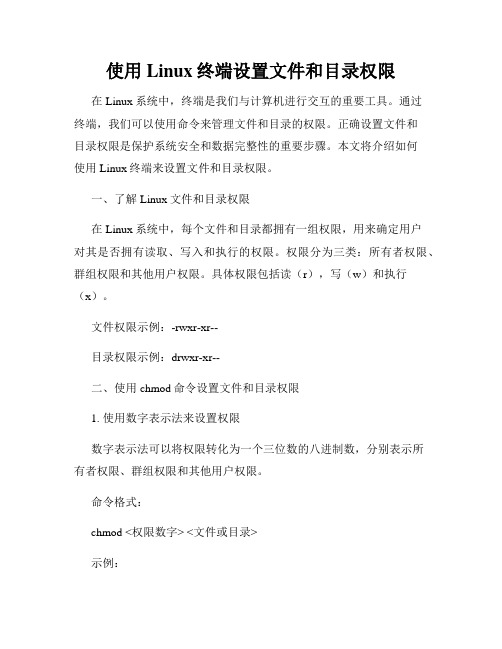
使用Linux终端设置文件和目录权限在Linux系统中,终端是我们与计算机进行交互的重要工具。
通过终端,我们可以使用命令来管理文件和目录的权限。
正确设置文件和目录权限是保护系统安全和数据完整性的重要步骤。
本文将介绍如何使用Linux终端来设置文件和目录权限。
一、了解Linux文件和目录权限在Linux系统中,每个文件和目录都拥有一组权限,用来确定用户对其是否拥有读取、写入和执行的权限。
权限分为三类:所有者权限、群组权限和其他用户权限。
具体权限包括读(r),写(w)和执行(x)。
文件权限示例:-rwxr-xr--目录权限示例:drwxr-xr--二、使用chmod命令设置文件和目录权限1. 使用数字表示法来设置权限数字表示法可以将权限转化为一个三位数的八进制数,分别表示所有者权限、群组权限和其他用户权限。
命令格式:chmod <权限数字> <文件或目录>示例:chmod 755 file.txtchmod 755 directory/2. 使用符号表示法来设置权限符号表示法使用加号(+)和减号(-)来添加或删除权限。
命令格式:chmod <操作符><权限><文件或目录>示例:chmod +x file.txtchmod -w directory/三、理解不同权限的含义1. 读权限(r)拥有读权限的用户可以查看文件内容或者目录下的文件列表。
2. 写权限(w)拥有写权限的用户可以编辑文件内容、更改文件名或者删除文件,对于目录来说,还可以在其中创建、删除和重命名文件。
3. 执行权限(x)对于文件来说,拥有执行权限的用户可以执行该文件;对于目录来说,拥有执行权限的用户可以进入该目录。
四、使用chown和chgrp命令修改文件和目录的所有者和群组1. 使用chown命令修改所有者命令格式:chown <新所有者> <文件或目录>示例:chown user1 file.txt2. 使用chgrp命令修改群组命令格式:chgrp <新群组> <文件或目录>示例:chgrp group1 file.txt五、其他有用的命令和技巧1. 使用ls命令查看文件和目录权限命令格式:ls -l示例:ls -l2. 使用chmod和chown的递归选项设置权限命令格式:chmod -R <权限> <目录>chown -R <新所有者> <目录>示例:chmod -R 755 directory/chown -R user1 directory/六、总结通过使用Linux终端中的chmod、chown和chgrp命令,我们可以轻松设置文件和目录的权限。
Linux目录和权限设置

Linux文件和目录访问权限设置一、文件和目录权限概述在linux中的每一个文件或目录都包含有访问权限,这些访问权限决定了谁能访问和如何访问这些文件和目录。
通过设定权限可以从以下三种访问方式限制访问权限:只允许用户自己访问;允许一个预先指定的用户组中的用户访问;允许系统中的任何用户访问。
同时,用户能够控制一个给定的文件或目录的访问程度。
一个文件活目录可能有读、写及执行权限。
当创建一个文件时,系统会自动地赋予文件所有者读和写的权限,这样可以允许所有者能够显示文件内容和修改文件。
文件所有者可以将这些权限改变为任何他想指定的权限。
一个文件也许只有读权限,禁止任何修改。
文件也可能只有执行权限,允许它想一个程序一样执行。
三种不同的用户类型能够访问一个目录或者文件:所有着、用户组或其他用户。
所有者就是创建文件的用户,用户是所有用户所创建的文件的所有者,用户可以允许所在的用户组能访问用户的文件。
通常,用户都组合成用户组,例如,某一类或某一项目中的所有用户都能够被系统管理员归为一个用户组,一个用户能够授予所在用户组的其他成员的文件访问权限。
最后,用户也将自己的文件向系统内的所有用户开放,在这种情况下,系统内的所有用户都能够访问用户的目录或文件。
在这种意义上,系统内的其他所有用户就是other用户类。
每一个用户都有它自身的读、写和执行权限。
第一套权限控制访问自己的文件权限,即所有者权限。
第二套权限控制用户组访问其中一个用户的文件的权限。
第三套权限控制其他所有用户访问一个用户的文件的权限,这三套权限赋予用户不同类型(即所有者、用户组和其他用户)的读、写及执行权限就构成了一个有9种类型的权限组。
我们可以用-l参数的ls命令显示文件的详细信息,其中包括权限。
如下所示:[root@localhost ~]# ls -lh总用量 368K-rw-r--r-- 1 root root 12K 8月 15 23:18 conkyrc.sampledrwxr-xr-x 2 root root 48 9月 4 16:32 Desktop-r--r--r-- 1 root root 325K 10月 22 21:08 libfreetype.so.6drwxr-xr-x 2 root root 48 8月 12 22:25 MyMusic-rwxr-xr-x 1 root root 9.6K 11月 5 08:08 net.eth0-rwxr-xr-x 1 root root 9.6K 11月 5 08:08 net.eth1-rwxr-xr-x 1 root root 512 11月 5 08:08 net.lodrwxr-xr-x 2 root root 48 9月 6 13:06 vmware当执行ls -l 或 ls -al 命令后显示的结果中,最前面的第2~10个字符是用来表示权限。
红帽Linux下文件和目录权限设置

#useradd user3创建用户user3
#passwd user3创建用户user3
#usermod –g user1 user2将user2用户设为和user1同组
2、切换为user1登陆,在/testdir目录下创建新文件
#su user1
$groups是否属于user1组
$cd /testdir
$cat本人姓名.txt读该文件内容(应该可看见)
$vim本人姓名.txt改写内容(应该不能保存)
4、user3用户登陆,测试其他用户权限
$su - user3切换到user3用户(对user1来说是其他用户)
$groups是否属于user3组
二目录权限设置1切换到user1登陆在testdir目录下创建新目录并设权限suuser1cdtestdirmkdiruser1dirlslduser1dir查看目录user1dir的权限精品文档精品文档可以编辑修改等待你的下载管理教育文档chmodurwxuser1dir将目录的权限设为所有者完全权限chmodgrxwuser1dir将目录的权限设为同组用户可读可进入权限chmodorwxuser1dir将目录的权限设为其他用户可读权限lslduser1dir查看目录的权限2用user2登陆进行同组用户权限测试suuser2cdtestdiruser1dir显示目录内容应该能显示清单cduser1dir进入该目录应该能进入该目录下mkdirtt创建子目录应该不能创建3用user3登陆进行其他用户权限测试suuser3cdtestdiruser1dir显示目录内容应该能显示清单cduser1dir进入该目录应该不能进入该目录六本次实训的体会
Linux文件和目录的777、755、644权限解释

Linux⽂件和⽬录的777、755、644权限解释Linux⽂件和⽬录的权限1.⽂件权限在linux系统中,⽂件或⽬录的权限可以分为3种:r:4 读w:2 写x:1 执⾏(运⾏)-:对应数值0数字 4 、2 和 1表⽰读、写、执⾏权限rwx = 4 + 2 + 1 = 7 (可读写运⾏)rw = 4 + 2 = 6 (可读写不可运⾏)rx = 4 +1 = 5 (可读可运⾏不可写)⽰例:最⾼权限777:(4+2+1) (4+2+1) (4+2+1)第⼀个7:表⽰当前⽂件的拥有者的权限,7=4+2+1 可读可写可执⾏权限第⼆个7:表⽰当前⽂件的所属组(同组⽤户)权限,7=4+2+1 可读可写可执⾏权限第三个7:表⽰当前⽂件的组外权限,7=4+2+1 可读可写可执⾏权限⽰例:755:(4+2+1) (4+1) (4+1)第⼀个7:表⽰当前⽂件的拥有者的权限,7=4+2+1 可读可写可执⾏权限第⼆个5:表⽰当前⽂件的所属组(同组⽤户)权限,5=4+1 可读可执⾏权限第三个5:表⽰当前⽂件的组外权限,5=4+1 可读可执⾏权限⽰例:644:(4+2) (4) (4)第⼀个6:表⽰当前⽂件的拥有者的权限,6=4+2 可读可写不可执⾏权限第⼆个4:表⽰当前⽂件的所属组(同组⽤户)权限,4=4 可读权限第三个4:表⽰当前⽂件的组外权限,4=4 可读权限2.查看⽂件的权限(ls -l 或 ls ll 或 ls -al)总共分为7⼤列: 第⼀列:⽂件类型,1-代表普通⽂件 d-代表⽬录 第⼆列:⽂件节点数(node) 第三列:表⽰⽂件拥有者root⽤户 第四列:表⽰⽂件所属组root⽤户组 第五列:显⽰⽂件⼤⼩,默认是字节byte,可以通过命令 ls -lh 更⼈性化地查看⽂件⼤⼩ 第六列:⽂件最后修改时间 第七咧:⽂件或⽬录的名称3.设置⽂件/⽬录的权限(ls -l 或 ls ll 或 ls -al)语法: chomd 755 ⽂件名。
如何在Linux终端中进行文件和目录的权限修改

如何在Linux终端中进行文件和目录的权限修改在Linux终端中进行文件和目录的权限修改Linux系统是一种强大的操作系统,特点之一就是其具有很高的安全性。
为了保护用户数据的安全,Linux采用了一套权限系统,用于控制用户对文件和目录的访问权限。
本文将介绍如何在Linux终端中进行文件和目录的权限修改。
一、查看文件和目录权限在进行权限修改之前,首先需要了解当前文件和目录的权限情况。
在Linux终端中,使用ls命令可以查看当前目录下的文件和目录列表,并显示它们的权限信息。
例如,输入以下命令可以查看当前目录下所有文件和目录的权限:```ls -l```该命令将会显示文件和目录的详细权限信息,包括所有者权限、所属组权限和其他用户权限。
二、修改文件和目录权限1. 修改文件权限要修改文件的权限,可以使用chmod命令。
chmod命令可以通过用户、组和其他用户来设置该文件的访问权限。
语法如下:```chmod [选项] 权限文件名```其中,[选项]指定了要修改的权限类型,权限表示为三位数字,每一位对应于所有者、所属组和其他用户的权限。
数字1表示执行权限,数字2表示写权限,数字4表示读权限。
通过将这些数字相加,可以设置文件的特定权限。
例如,要将一个文件的读权限设置为只有所有者有,可以使用以下命令:```chmod 400 文件名```2. 修改目录权限要修改目录的权限,使用chmod命令同样适用。
但与修改文件权限不同的是,在目录权限中有一个特殊权限"执行权限"。
在Linux中,要对一个目录进行读取或写入操作,必须具有执行权限。
例如,要将一个目录的权限设置为所有者可读写,并拒绝其他用户的访问,可以使用以下命令:```chmod 700 目录名```该命令将目录的所有者权限设置为读取、写入和执行,而所属组和其他用户的权限为无。
三、递归修改权限有时候需要对一个目录下的所有文件和子目录进行权限修改,可以使用chmod命令的递归选项-R。
Linux-权限管理(文件权限)

Linux-权限管理(⽂件权限)Linux - 权限管理(⽂件权限)⼀:基本权限1.基本权限介绍基本权限类型类型全拼释义权限位r read可读4w write可写2x execute可执⾏1权限的归属归属字母属主u属组g其他⽤户o2.设置权限修改属主、属组# 修改⽂件:1.txt的属主为:darker 属组为:human[root@localhost ~]# chown darker.human 1.txt# 修改⽂件:1.txt的属主为:darker[root@localhost ~]# chown darker 1.txt# 修改⽂件:1.txt的属组为:human[root@localhost ~]# chown .human 1.txt# 递归修改⽬录:file1的属主为:darker 属组为:human[root@localhost ~]# chown -R darker.human file1修改u、g、o对应的权限# 加减法# 修改⽂件:1.txt的权限为:属主为u 属组为w[root@localhost ~]# chmod u+x,g-w 1.txt# 赋值法# 修改⽂件:1.txt的权限为:所有⽤户为rwx[root@localhost ~]# chmod a=rwx 1.txt# 修改⽂件:1.txt的权限为:-[root@localhost ~]# chmod a=- 1.txt# 修改⽂件:1.txt的权限为:属主属组为rw 其他⽤户为r[root@localhost ~]# chmod ug=rw,o=r 1.txt# 数字# 修改⽂件:1.txt的权限为:所有⽤户的权限为rwx[root@localhost ~]# chmod 7771.txt# 递归修改⽬录:file1的权限为:所有⽤户的权限为rwx[root@localhost ~]# chmod 777 file1注意:把某⼀个⾮属主⽤户添加到⽂件的属组⾥,他就拥有了该组的权限,⽽不再是其他⼈权限对⽂件/⽬录的意义⽂件:ls -l ⽂件名权限释义r可以cat读取⽂件内容w可以修改⽂件x 可以执⾏⽂件代码,如果该⽂件的代码是编译好的结果那么只有x权限即可执⾏但如果该⽂件的代码是⼀个解释型的脚本程序则需要配合r权限才可执⾏⽬录:ls -dl ⽂件名权限释义r可以ls浏览⽂件下的内容w可以在⽬录下创建新⽂件or⽬录x 可以执⾏⽬录下的程序,除了对⽬录有执⾏权限外,还要对程序⽂件有执⾏权限才⾏可以正常cd切换到⽬录下涉及到多层⽬录如/a/b/c,需要对每⼀级都有x权限才可以正常⾛到下⼀级对⽂件夹的操作(不操作⽂件内容),需要当前⽤户具备的权限对沿途所有⽂件夹有x权限对⽬标⽂件夹有r或w权限权限释义r可以浏览w可以创建、删除、移动⼦⽂件和⼦⽬录对⽂件的操作(操作⽂件内容),需要当前⽤户具备的权限对沿途所有⽂件夹有x权限对⽬标⽂件有r或w权限权限释义r可以读取⽂件内容w可以修改⽂件内容注意点:vim修改的原理是将原⽂件删掉,然后再将内容的内容覆盖写⼊了新⽂件,新⽂件名重命名为原⽂件名验证vim修改的原理# (root⽤户)切换到/usr/local⽬录[root@localhost local]# cd /usr/local# (root⽤户)递归创建test01/dir1⽬录[root@localhost local]# mkdir -p test01/dir1# (root⽤户)递归修改⽬录test01权限为733[root@localhost local]# chmod -R 733 test01# (root⽤户)在test01⽬录下创建1.txt并写⼊内容“123”[root@localhost local]# echo "123" > test01/1.txt# (root⽤户)查看1.txt的内容[root@localhost local]# cat test01/1.txt123# (root⽤户)查看test01⽬录下的⽂件1.txt的详情信息:其他⽤户只有(r)读的权限[root@localhost local]# ll test01/1.txt-rw-r--r--. 1 root root 4 Nov 2510:02 test01/1.txt# (root⽤户)查看test01⽬录下的⽂件1.txt的iNode信息[root@localhost local]# stat test01/1.txtFile: ‘test01/1.txt’Size: 4 Blocks: 8 IO Block: 4096 regular fileDevice: fd00h/64768d Inode: 23609 Links: 1Access: (0644/-rw-r--r--) Uid: ( 0/ root) Gid: ( 0/ root)Context: unconfined_u:object_r:usr_t:s0Access: 2020-11-2510:02:58.471562017 -0500Modify: 2020-11-2510:02:58.471562017 -0500Change: 2020-11-2510:02:58.471562017 -0500Birth: -# 切换到其他⽤户/⽤其他⽤户登录PS C:\Users\Darker> ssh darker@192.168.50.101darker@192.168.50.101's password:[darker@localhost ~]$ whoamidarker# (普通⽤户)⽤vim打开/usr/local/test01⽬录下的1.txt[darker@localhost ~]$ vim /usr/local/test01/1.txt123~~~"/usr/local/test01/1.txt" [readonly] 1L, 4C 1,1 All # [readonly] 只读# 按i进⼊插⼊模式-- INSERT -- W10: Warning: Changing a readonly file# (普通⽤户)修改1.txt的内容,强制保存并退出456Esc:wq!# 回到原来的root⽤户的窗⼝# (root⽤户)查看1.txt的内容[root@localhost local]# cat test01/1.txt456# (root⽤户)查看test01⽬录下的⽂件1.txt的详情信息:属主和属主变了[root@localhost local]# ll test01/1.txt-rw-r--r--. 1 darker darker 4 Nov 2510:21 test01/1.txt# (root⽤户)查看test01⽬录下的⽂件1.txt的iNode信息[root@localhost local]# stat test01/1.txtFile: ‘test01/1.txt’Size: 4 Blocks: 8 IO Block: 4096 regular fileDevice: fd00h/64768d Inode: 23609 Links: 1Access: (0644/-rw-r--r--) Uid: ( 1000/ darker) Gid: ( 1000/ darker)Context: unconfined_u:object_r:usr_t:s0Access: 2020-11-2510:30:54.822530748 -0500Modify: 2020-11-2510:21:17.823541511 -0500Change: 2020-11-2510:21:17.824541511 -0500Birth: -结论vim修改⽂件时:会将原⽂件删除,⽣成新的⽂件,属主和主组会变成修改的那个⽤户和⽤户所在的组⼆:特殊权限权限权限位SUID4SGID2权限权限位SBIT1SUID1.疑问普通⽤户既不是root也不属于root组,因此它对/etc/shadow⽂件没有任何权限(全是---)# 查看/etc/shadow信息[darker@localhost ~]# ll /etc/shadow----------. 1 root root 970 Nov 2407:29 /etc/shadow但是:普通⽤户为何可以⽤passwd直接修改密码?并且修改的是/etc/shadow⽂件,如何实现的?[darker@localhost ~]$ ll `which passwd`-rwsr-xr-x. 1 root root 27832 Jun 102014 /usr/bin/passwd这⾥可以看到,本应为rwx的第三个x变成了s,这就是s权限2.s权限的特殊之处SUID权限仅对⼆进制可执⾏⽂件有效(对⽬录⽆效)如果执⾏者对于该⼆进制可执⾏⽂件具有x的权限,执⾏者将具有该⽂件的所有者的权限本权限仅在执⾏该⼆进制可执⾏⽂件的过程中有效3.权限设定的⽅法字母表⽰法chmod u+s 可执⾏⽂件 # 给属主添加s权限chmod u-s 可执⾏⽂件 # 删除属主的s权限数字表⽰法(第1位4表⽰SUID,后3位表⽰普通权限 rwx)chmod 4755可执⾏⽂件 # 添加SUID权限到⼆进制可执⾏⽂件chmod 0xxx ... # 可以删除⽂件的SUID(但是⽆法删除⽬录的SUID)4.实例# (root⽤户)查看which cat[root@localhost ~]# ll `which cat`-rwxr-xr-x. 1 root root 54048 Nov 202015 /usr/bin/cat# (普通⽤户)查看/etc/shadow:没有权限(普通⽤户虽然是r-x,但是⽆法直接查看)[darker@localhost local]$ cat /etc/shadowcat: /etc/shadow: Permission denied# (root⽤户)修改 which cat 权限[root@localhost ~]# chmod u+s `which cat` # 或者 chmod 4755 `which cat`#(root⽤户)再次查看which cat[root@localhost ~]# ll `which cat`-rwsr-xr-x. 1 root root 54048 Nov 202015 /usr/bin/cat# (普通⽤户)查看/etc/shadow:有权限了[darker@localhost local]$ cat /etc/shadowroot:$6$Jvw3z/jmU1ASO4P1$vpTJ5OGEtfBOmIpjyK55k87iQPHXCC3.kKOFW9jkyslqC2DMdN7SZdT/zYRfmQ4hBAQXG6CQ4kKdRQ8eFqChf.::0:99999:7::: bin:*:16659:0:99999:7:::daemon:*:16659:0:99999:7:::adm:*:16659:0:99999:7:::lp:*:16659:0:99999:7:::...5.上例的⼯作原理环境前提:Linux中有1个⼆进制程序:cat,属组属组都是rootLinux中有⼀个系统⽂件:/etc/shadow,属组属组是: root:root有⼀个普通⽤户:darker普通⽤户:darker 属于其他⽤户,对⼆进制程序:cat 有执⾏(x)的权限普通⽤户:darker 对系统⽂件:/etc/shadow 没有任何权限默认情况下:普通⽤户:darker 执⾏⼆进制程序:cat系统会创建1个:cat进程该进程的属主属组是该程序的发起者:darker,也就是: darker:darkercat进程访问系统⽂件:/etc/shadowcat进程的属主和属主:darker:darker /etc/shadow⽂件的属主和属主:root:root⼆者的属主属组不匹配,所以被拒绝访问了:Permission denied给⼆进制程序:cat 设置SUID之后:普通⽤户:darker 执⾏⼆进制程序:cat系统会创建1个:cat进程执⾏者对于该⼆进制可执⾏⽂件具有 x 的权限,执⾏者将拥有该⽂件的属组的权限该进程属主是程序的发起者:darker,属组是cat原来的:root,属主属组就是:darker:rootcat进程访问系统⽂件:/etc/shadowcat进程的属主和属主:root:darker /etc/shadow⽂件的属主和属主:root:root⼆者的属主匹配,可以正常访问SGID1.权限设定的⽅法字母表⽰法chmod g+s ⽂件/⽬录 # 给⽂件/⽬录的属组添加s权限chmod g-s ⽂件/⽬录 # 删除⽂件/⽬录的属组的s权限数字表⽰法(第1位2表⽰SGID,后3位表⽰普通权限 rwx)chmod 2755⽂件/⽬录 # 给⽂件/⽬录的属组添加s权限chmod 0755⽂件/⽬录 # 删除⽂件/⽬录的属组的s权限chmod 755⽂件/⽬录 # 同上2.⽂件权限位的表⽰[root@localhost ~]# ll 1.txt-rwxr-sr-x. 1 root root 3243 Nov 2515:411.txt3.SGID相关说明作⽤在⼆进制可执⾏⽂件上时:执⾏有SGID权限的程序时,该⽤户将继承该程序的属组权限作⽤在⽬录上时:该⽬录下所有⽤户新建的⽂件都会⾃动继承该⽬录的属组当⼀个⽤户对某⼀⽬录有写和执⾏权限时,该⽤户就可以在该⽬录下建⽴⽂件如果该⽬录同时⽤SGID修饰,则该⽤户在这个⽬录下建⽴的⽂件都是属于这个⽬录的属组4.实例# (root⽤户)切换到/usr/loca/⽬录并创建⽬录:test02[root@localhost ~]# cd /usr/local[root@localhost local]# mkdir test02# (root⽤户)查看⽬录:test02 的信息[root@localhost local]# ls -dl test02/drwxr-xr-x. 2 root root 6 Nov 2514:19 test02/# !测试(root⽤户)在⽬录:test02 下创建⽂件:1.txt 并查看该⽂件的信息[root@localhost local]# touch /usr/local/test02/1.txt[root@localhost local]# ll /usr/local/test02/1.txt-rw-r--r--. 1 root root 0 Nov 2514:19 /usr/local/test02/1.txt# !测试(普通⽤户)在⽬录:test02 下创建⽂件:2.txt 并查看该⽂件的信息[darker@localhost ~]$ touch /usr/local/test02/2.txt[darker@localhost ~]$ ll /usr/local/test02/2.txt-rw-rw-r--. 1 darker darker 0 Nov 2514:20 /usr/local/test02/2.txt# (root⽤户)修改⽬录:test02 的权限[root@localhost local]# chmod 2773 test02# (root⽤户)再次查看⽬录:test02 的信息[root@localhost local]# ls -dl test02/drwxr-sr-x. 2 root root 6 Nov 2514:20 test02/# !测试(root⽤户)在⽬录:test02 下创建⽂件:3.txt 并查看该⽂件的信息[root@localhost local]# touch /usr/local/test02/3.txt[root@localhost local]# ll /usr/local/test02/3.txt-rw-r--r--. 1 root root 0 Nov 2514:21 /usr/local/test02/3.txt# !测试(普通⽤户)在⽬录:test02 下创建⽂件:4.txt 并查看该⽂件的信息[darker@localhost ~]$ touch /usr/local/test02/4.txt[darker@localhost ~]$ ll /usr/local/test02/4.txt-rw-rw-r--. 1 darker root 0 Nov 2514:21 /usr/local/test02/4.txtSBITSBIT 是the restricted deletion flag or sticky bit的简称,有时也称为Sticky,粘滞位SBIT 与 SUID 和 SGID 的关系并不⼤1.权限设定的⽅法字母表⽰法chmod o+t ⽂件/⽬录 # 给⽂件/⽬录的其他⽤户设置Stickychmod o-t ⽂件/⽬录 # 删除⽂件/⽬录的其他⽤户的Sticky数字表⽰法(第1位1表⽰添加Sticky位,后3位表⽰普通权限 rwx)chmod 1755⽂件/⽬录 # 给⽂件/⽬录的其他⽤户设置Stickychmod 0755⽂件/⽬录 # 删除⽂件/⽬录的其他⽤户的Stickychmod 755⽂件/⽬录 # 同上2.⽂件权限位的表⽰⽂件other位有x权限,并且⽤t代替了,表⽰被设置了Sticky如果other位没有x权限,会显⽰为⼤写T,表⽰有故障(权限⽆效)[root@localhost local]# ls -dl test03drwxr-xr-t. 2 root root 18 Nov 2514:34 dir013.相关说明对于⼀个多⼈可写的⽬录,如果设置了sticky,则每个⽤户仅能删除和改名⾃⼰的⽂件/⽬录只能作⽤在⽬录上,普通⽂件设置⽆意义,⽽且会被Linux内核忽略⽤户在设置 Sticky 权限的⽬录下新建的⽬录不会⾃动继承Sticky权限4.实例# (root⽤户)切换到 /usr/loca/⽬录[root@localhost ~]# cd /usr/local# (root⽤户)递归创建test03⽬录及2个⼦⽬录dir1和dir2[root@localhost local]# mkdir -p test03/dir{1,2}# (root⽤户)创建2个⽤户:user01、user02[root@localhost local]# useradd user01[root@localhost local]# useradd user02# (root⽤户)分别设置dir1和dir2的属主属组为user01和user02[root@localhost local]# chown -R user01:user01 test03/dir1[root@localhost local]# chown -R user02:user02 test03/dir2# (root⽤户)查看⽬录:test03的信息[root@localhost local]# ls -dl test03drwxr-xr-x. 4 root root 28 Nov 2515:37 test03[root@localhost local]# ll test03total 0drwxr-xr-x. 2 user01 user01 6 Nov 2515:37 dir1drwxr-xr-x. 2 user02 user02 6 Nov 2515:37 dir2# (root⽤户)修改⽬录:test03 的权限[root@localhost local]# chmod 1777 test03# (root⽤户)查看⽬录:test03的信息[root@localhost local]# ls -dl test03drwxrwxrwt. 4 root root 28 Nov 2515:37 test03[root@localhost local]# ll test03total 0drwxr-xr-x. 2 user01 user01 6 Nov 2515:37 dir1drwxr-xr-x. 2 user02 user02 6 Nov 2515:37 dir2# 切换到普通⽤户:user01[root@localhost local]# su - user01# !测试(普通⽤户)切换到test03⽬录[user01@localhost ~]$ cd /usr/local/test03# !测试(普通⽤户)查看当前⽬录下的信息[user01@localhost test03]$ lltotal 0drwxr-xr-x. 2 user01 user01 6 Nov 2515:37 dir1drwxr-xr-x. 2 user02 user02 6 Nov 2515:37 dir2# !测试(普通⽤户)⽤户user01将dir1重命名为dir11[user01@localhost test03]$ mv dir1 dir11# !测试(普通⽤户)⽤户user01将dir2重命名为dir22[user01@localhost test03]$ mv dir2 dir22mv: cannot move ‘dir2’ to ‘dir22’: Operation not permitted# !测试(普通⽤户)⽤户user01在dir11⽬录中创建⽂件:1.txt[user01@localhost test03]$ touch dir11/1.txt# !测试(普通⽤户)⽤户user01在dir2⽬录中创建⽂件:2.txt[user01@localhost test03]$ touch dir2/2.txttouch: cannot touch ‘dir2/2.txt’: Permission denied5.注意点SBIT ⽬前只对⽬录有效,⽤来阻⽌⾮⽂件的所有者删除⽂件:⽐较常见的例⼦就是/tmp⽬录权限信息中最后⼀位t表⽰该⽬录被设置了 SBIT 权限SBIT 对⽬录的作⽤是:当⽤户在该⽬录下创建新⽂件或⽬录时,仅有⾃⼰和 root 才有权⼒删除,主要作⽤于⼀个共享的⽂件夹(⽬录)三:chattr引⾔你是否遇到过⽂件或⽬录具有可读写权限,但是使⽤root⽤户删除、修改时提⽰"Operation not permitted"的情况?可能是由chattr设置了⽂件的隐藏保护权限导致通过chattr命令修改⽂件或⽬录属性能够提⾼系统的安全性与chmod命令相⽐,chmod只是改变⽂件的读写、执⾏权限,更底层的属性控制是由chattr命令改变的。
linux操作系统管理文件和权限实训总结

linux操作系统管理文件和权限实训总结在这次Linux操作系统管理文件和权限的实训中,我深入了解了Linux文件系统的基本概念、文件和目录的操作命令、以及文件和目录的权限管理。
通过实际操作,我不仅掌握了这些理论知识,还对Linux操作系统有了更深入的理解。
首先,我了解到Linux文件系统是层次结构,所有的文件和目录都从根目录“/”开始。
通过使用“ls”命令,我可以查看当前目录下的文件和目录列表。
使用“cd”命令,我可以改变当前的工作目录。
在文件和目录的操作方面,我学习了创建、删除、复制和移动文件和目录的命令。
例如,“mkdir”命令可以用于创建新的目录,“rm”命令可以用于删除文件或目录,“cp”命令可以用于复制文件或目录,“mv”命令可以用于移动文件或目录。
同时,我也学习了如何恢复误删除的文件,例如使用“extundelete”命令。
在文件和目录的权限管理方面,我学习了使用“chmod”、“chown”和“chmod + s”等命令来设置和管理文件和目录的权限。
通过这些命令,我可以改变文件或目录的所有者,也可以改变文件或目录所属的组,还可以设置文件的读、写和执行权限。
此外,我还学习了如何使用“find”和“locate”命令查找文件,以及如何使用“tar”命令打包和解包文件。
这些命令在管理文件时非常有用。
这次实训对我今后的学习和工作都有很大的帮助。
首先,我了解了Linux操作系统的基础知识,这有助于我更好地理解其他操作系统相关的知识。
其次,通过实际操作,我掌握了文件和目录的操作命令以及文件和目录的权限管理命令,这可以提高我管理文件和目录的能力。
最后,我也学会了如何查找文件和解包文件,这有助于我更好地管理文件。
总的来说,这次实训让我对Linux操作系统有了更深入的了解,也让我更加熟悉Linux操作系统管理文件和权限的方法。
我相信这些知识和技能将对我今后的学习和工作产生积极的影响。
使用Linux终端命令进行文件权限管理

使用Linux终端命令进行文件权限管理Linux是一种常用的操作系统,其终端命令可以帮助用户进行文件权限管理。
文件权限是指对文件或目录的访问、修改和执行等操作的控制权限。
正确设置文件权限可以保护文件的安全性和保密性,防止未经授权的访问和修改。
本文将介绍一些常用的Linux终端命令,帮助用户理解和操作文件权限。
一、查看文件权限要查看文件的权限,可以使用终端命令“ls -l”,该命令将列出当前目录下所有文件及其权限信息。
例如,输入以下命令:```shellls -l```输出的结果类似于:```shell-rw-r--r-- 1 user group 4096 Jan 1 00:00 file.txtdrwxr-xr-x 2 user group 4096 Jan 1 00:00 folder```其中,第一列显示的字符描述了文件类型和权限信息。
以第一行的文件为例,字符“-”表示该文件是普通文件,后面的“rw-”表示所有者具有读写权限,“r--”表示组用户只有读取权限,“r--”表示其他用户也只有读取权限。
二、修改文件权限要修改文件的权限,可以使用终端命令“chmod”,它可以更改文件的读、写和执行权限。
以下是一些常用的命令格式:1. 更改所有者的权限:```chmod u+x file.txt```这个命令将文件的所有者添加执行权限。
2. 更改组用户的权限:```chmod g-w file.txt```这个命令将文件的组用户取消写入权限。
3. 更改其他用户的权限:```chmod o-rx file.txt```这个命令将文件的其他用户取消读取和执行权限。
4. 更改所有用户的权限:```chmod a=rw file.txt```这个命令将文件的所有用户设置为可读可写。
5. 使用数字表示权限:```chmod 755 file.txt```这个命令将文件的所有者设置为读写执行权限,组用户和其他用户设置为读执行权限。
计算机系统安全实验-Linux系统文件和目录权限设置与辨识setuid程序uid差异
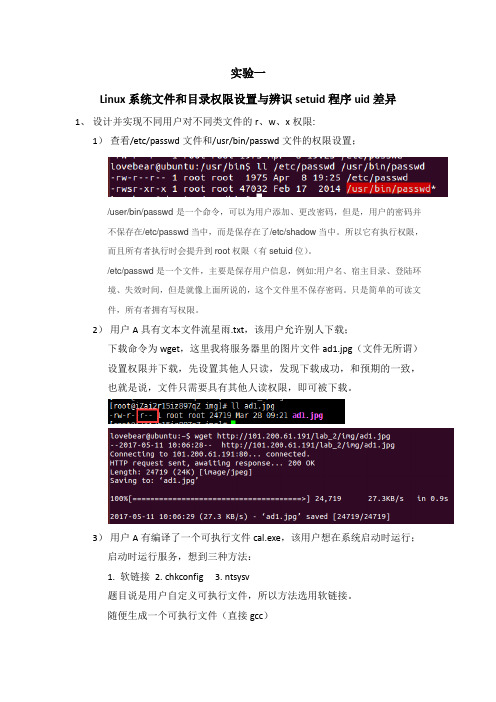
实验一Linux系统文件和目录权限设置与辨识setuid程序uid差异1、设计并实现不同用户对不同类文件的r、w、x权限:1)查看/etc/passwd文件和/usr/bin/passwd文件的权限设置;/user/bin/passwd是一个命令,可以为用户添加、更改密码,但是,用户的密码并不保存在/etc/passwd当中,而是保存在了/etc/shadow当中。
所以它有执行权限,而且所有者执行时会提升到root权限(有setuid位)。
/etc/passwd是一个文件,主要是保存用户信息,例如:用户名、宿主目录、登陆环境、失效时间,但是就像上面所说的,这个文件里不保存密码。
只是简单的可读文件,所有者拥有写权限。
2)用户A具有文本文件流星雨.txt,该用户允许别人下载;下载命令为wget,这里我将服务器里的图片文件ad1.jpg(文件无所谓)设置权限并下载,先设置其他人只读,发现下载成功,和预期的一致,也就是说,文件只需要具有其他人读权限,即可被下载。
3)用户A有编译了一个可执行文件cal.exe,该用户想在系统启动时运行;启动时运行服务,想到三种方法:1. 软链接2. chkconfig3. ntsysv题目说是用户自定义可执行文件,所以方法选用软链接。
随便生成一个可执行文件(直接gcc)将生成的hjj可执行文件放到/etc/init.d中,在/etc/rc.d/rc3.d中建立软链接。
由于hjj文件在init.d中,所以需要root权限,而且需要有执行权限。
4)用户A有起草了文件demo.txt,想让同组的用户帮其修改文件;该用户分别如何设置权限,并验证其设置的正确与否Demo.txt rw-rw-r—创建此类文件,然后新建用户xyy, hjj,组为lovebear查看属于lovebear组的用户,有hjj和xyy切换到xyy用户,修改hjj.c文件修改成功!2、设计并实现setuid程序的使用,并分析不同用户fork调用setuid程序后euid、ruid、suid的差别,以及用户调用execl执行setuid程序后euid、ruid、suid 的差别。
linux文件、目录权限和所有者

linux⽂件、⽬录权限和所有者⽂件、⽬录权限和所有者简介:⽤户对⼀个⽂件或⽬录具有访问权限,这些访问权限决定了谁能访问,以及如何范围这些⽂件和⽬录。
通过设置权限可以限制或允许以下三种⽤户访问:⽂件的⽤户所有者(属主)⽂件的组群所有者(⽤户所在组的同组⽤户)系统中的其他⽤户在linux系统中,每⼀位⽤户都有对⽂件或⽬录的的读取、写⼊和执⾏权限。
第⼀套权限控制访问⾃⼰的⽂件权限,即所有者权限第⼆套权限控制⽤户组访问其中⼀个⽤户的⽂件的权限。
第三套权限控制其他所有⽤户访问⼀个⽤户的⽂件的权限。
这三套权限赋予⽤户不同类型(即⽤户所有者、组群所有者和其他⽤户)的读取、写⼊及执⾏权限,这就构成了⼀个有9种类型的权限组。
设置⽂件和⽬录基本权限基本权限简介使⽤ls -l命令可以显⽰⽂件和⽬录的详细信息,其中包括⽂件和⽬录的权限。
如下:[root@localhost ~]# ls -l /roottotal 156-rw-r--r--. 1 root root 0 Jun 22 23:40 123.png}-rw-r--r--. 1 root root 8 Jun 28 22:00 aa-rw-r--r--. 1 root root 282 Jul 23 18:47 abc-rw-r--r--. 1 root root 10240 Jul 23 18:47 abc.tar-rw-r--r--. 1 root root 0 Jul 23 18:59 abc.tar.bz2-rw-r--r--. 1 root root 243 Jul 23 18:54 abc.tar.gz-rw-r--r--. 1 root root 300 Jul 23 19:07 abc.tar.xz-rw-------. 1 root root 1260 Jun 9 14:21 anaconda-ks.cfg-rw-r--r--. 1 root root 12 Jul 17 18:27 ao-rw-r--r--. 1 root root 82 Jul 17 18:47 b-rw-r--r--. 1 root root 12 Jul 17 18:40 bc-rw-r--r--. 1 root root 41 Jul 17 18:46 bfdr-xr-xr-x. 5 root root 4096 Jun 22 23:21 boot-rw-r--r--. 1 root root 128 Jul 19 19:06 continue-rw-r--r--. 1 root root 47 Jun 23 07:11 cs1.log-rw-r--r--. 1 root root 19 Jun 23 07:10 cs.log-rw-r--r--. 1 root root 0 Jul 23 18:47 d-rw-r--r--. 1 root root 8 Jun 28 21:49 d1-rw-r--r--. 1 root root 8 Jun 28 21:49 d2-rw-r--r--. 1 root root 95 Jul 18 18:25 date-rw-r--r--. 1 root root 0 Jul 19 18:48 empty-rw-r--r--. 1 root root 5 Jun 28 20:49 file1-rw-r--r--. 1 root root 6 Jun 28 20:50 file2-rw-r--r--. 1 root root 63 Jul 19 20:41 for-rw-r--r--. 1 root root 4287 Jun 22 23:15 grub-rw-r--r--. 1 root root 4287 Jun 22 23:18 grub2.cfg-rw-r--r--. 1 root root 0 Jun 23 03:52 hello.doc-rw-r--r--. 1 root root 209 Jul 19 21:34 hk-rw-r--r--. 1 root root 15 Jun 29 03:11 httpd.conf-rw-r--r--. 1 root root 282 Jul 17 18:50 kk-rw-r--r--. 1 root root 29 Jun 28 22:02 kkkdrwxr-xr-x. 2 root root 6 Jun 29 03:13 mlocate-rw-r--r--. 1 root root 6 Jul 17 18:33 mm-rw-r--r--. 1 root root 28 Jun 23 07:14 mm.txtdrwxr-xr-x. 2 root root 39 Jun 22 23:43 mypicdrwxr-xr-x. 2 root root 43 Jul 19 09:57 myshelldrwxr-xr-x. 2 root root 6 Jun 22 22:27 newdir1-rw-r--r--. 1 root root 12 Jun 29 21:38 notes-rw-r--r--. 1 root root 227 Jul 19 21:13 number-rw-r--r--. 1 root root 49 Jul 17 18:51 oodrwxr-xr-x. 2 root root 6 Jul 23 08:00 packagesdrwxr-xr-x. 2 root root 17 Jul 23 19:10 root-rwxr--r--. 1 root root 279 Jul 19 19:33 score-rw-r--r--. 1 root root 318 Jul 19 19:58 selection-rw-r--r--. 1 root root 88 Jul 19 20:52 sum-rw-r--r--. 1 root root 0 Jun 23 07:06 textfile2drwxr-xr-x. 2 root root 23 Jul 23 10:37 yum.repos.d-rw-r--r--. 1 root root 135 Jul 19 21:03 zx上图第2~10个字符当中的每3个为⼀组,左边3个字符表⽰⽤户所有者权限,中间3个字符表⽰组群所有者的权限,右边3个字符是其他⽤户的权限。
Linux操作系统下的权限管理
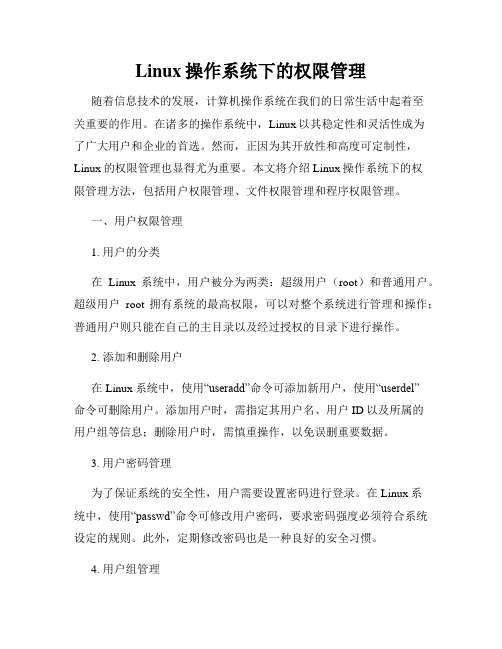
Linux操作系统下的权限管理随着信息技术的发展,计算机操作系统在我们的日常生活中起着至关重要的作用。
在诸多的操作系统中,Linux以其稳定性和灵活性成为了广大用户和企业的首选。
然而,正因为其开放性和高度可定制性,Linux的权限管理也显得尤为重要。
本文将介绍Linux操作系统下的权限管理方法,包括用户权限管理、文件权限管理和程序权限管理。
一、用户权限管理1. 用户的分类在Linux系统中,用户被分为两类:超级用户(root)和普通用户。
超级用户root拥有系统的最高权限,可以对整个系统进行管理和操作;普通用户则只能在自己的主目录以及经过授权的目录下进行操作。
2. 添加和删除用户在Linux系统中,使用“useradd”命令可添加新用户,使用“userdel”命令可删除用户。
添加用户时,需指定其用户名、用户ID以及所属的用户组等信息;删除用户时,需慎重操作,以免误删重要数据。
3. 用户密码管理为了保证系统的安全性,用户需要设置密码进行登录。
在Linux系统中,使用“passwd”命令可修改用户密码,要求密码强度必须符合系统设定的规则。
此外,定期修改密码也是一种良好的安全习惯。
4. 用户组管理为了方便管理用户,Linux系统中引入了用户组的概念。
用户可以属于一个或多个用户组,而用户组再与权限进行关联。
通过“groupadd”命令可创建新的用户组,“groupmod”命令可修改用户组属性,“groupdel”命令可删除用户组。
二、文件权限管理在Linux系统中,一切皆文件。
对于文件和目录的访问权限是Linux系统中最常见的权限控制。
文件权限包括读(r)、写(w)和执行(x)三种权限,可分为所有者权限、用户组权限和其他用户权限三个层次。
1. 权限符号表示在Linux系统中,使用符号表示文件的权限。
例如,-rwxr-xr-- 表示文件所有者拥有读、写和执行权限,用户组拥有读和执行权限,其他用户只有读权限。
Linux系统对文件及目录的权限管理(chmod、chown)
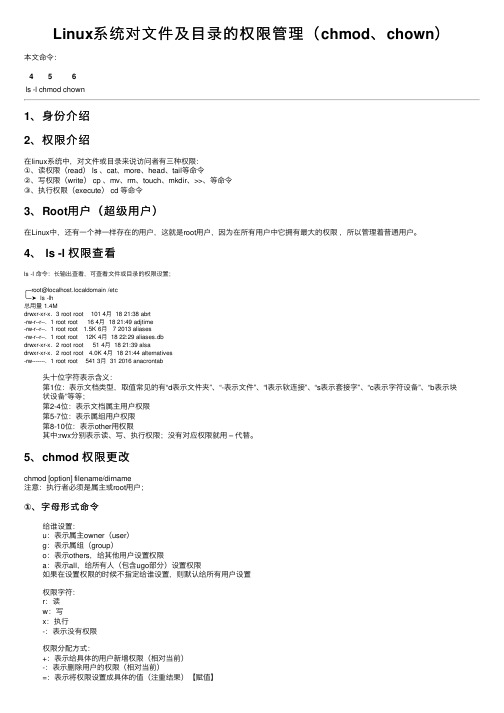
Linux系统对⽂件及⽬录的权限管理(chmod、chown)本⽂命令:456ls -l chmod chown1、⾝份介绍2、权限介绍在linux系统中,对⽂件或⽬录来说访问者有三种权限:①、读权限(read) ls 、cat、more、head、tail等命令②、写权限(write) cp 、mv、rm、touch、mkdir、>>、等命令③、执⾏权限(execute) cd 等命令3、Root⽤户(超级⽤户)在Linux中,还有⼀个神⼀样存在的⽤户,这就是root⽤户,因为在所有⽤户中它拥有最⼤的权限,所以管理着普通⽤户。
4、 ls -l 权限查看ls -l 命令:长输出查看,可查看⽂件或⽬录的权限设置;╭─root@localhost.localdomain /etc╰─➤ ls -lh总⽤量 1.4Mdrwxr-xr-x. 3 root root 101 4⽉ 18 21:38 abrt-rw-r--r--. 1 root root 16 4⽉ 18 21:49 adjtime-rw-r--r--. 1 root root 1.5K 6⽉ 7 2013 aliases-rw-r--r--. 1 root root 12K 4⽉ 18 22:29 aliases.dbdrwxr-xr-x. 2 root root 51 4⽉ 18 21:39 alsadrwxr-xr-x. 2 root root 4.0K 4⽉ 18 21:44 alternatives-rw-------. 1 root root 541 3⽉ 31 2016 anacrontab头⼗位字符表⽰含义:第1位:表⽰⽂档类型,取值常见的有“d表⽰⽂件夹”、“-表⽰⽂件”、“l表⽰软连接”、“s表⽰套接字”、“c表⽰字符设备”、“b表⽰块状设备”等等;第2-4位:表⽰⽂档属主⽤户权限第5-7位:表⽰属组⽤户权限第8-10位:表⽰other⽤权限其中:rwx分别表⽰读、写、执⾏权限;没有对应权限就⽤ – 代替。
如何在Linux终端中进行文件和目录的权限管理

如何在Linux终端中进行文件和目录的权限管理在Linux系统中,文件和目录的权限管理是非常重要的一项任务。
正确设置文件和目录的权限可以保障系统安全,并且确保只有授权的用户可以访问和修改文件。
本文将介绍如何在Linux终端中进行文件和目录的权限管理。
一、了解文件和目录的权限属性在Linux中,每个文件和目录都有权限属性,包括读取(r)、写入(w)和执行(x)权限。
权限属性分为三组,分别对应文件的所有者(owner)、所属组(group)和其他用户(others)。
在终端中,可以通过使用ls -l命令查看文件和目录的权限属性。
例如,执行以下命令查看当前目录下的文件和目录权限属性:```$ ls -l```命令的输出结果将显示文件和目录的详细信息,包括权限属性。
二、修改文件和目录的权限属性1. 修改文件和目录的所有者要修改文件和目录的所有者,可以使用chown命令。
例如,执行以下命令将文件的所有者修改为新用户:```$ chown <新用户> <文件名>```2. 修改文件和目录的所属组要修改文件和目录的所属组,可以使用chgrp命令。
例如,执行以下命令将文件的所属组修改为新组:```$ chgrp <新组> <文件名>```3. 修改文件和目录的权限要修改文件和目录的权限,可以使用chmod命令。
权限可以通过数字或符号表示。
- 数字表示法:使用三个数字来表示权限属性。
每个数字表示所有者、所属组和其他用户的权限属性。
- r(读取权限):4- w(写入权限):2- x(执行权限):1- -(无权限):0例如,要将文件的所有者权限设置为读取和写入,所属组权限设置为读取,其他用户权限设置为无权限,可以执行以下命令: ```$ chmod 640 <文件名>```- 符号表示法:使用符号来表示权限属性,并通过加号(+)和减号(-)来添加和删除权限。
Linux系统的权限管理和访问控制策略

Linux系统的权限管理和访问控制策略Linux作为一种开源操作系统,具备了强大的权限管理和访问控制策略,以保护系统的安全性和数据的保密性。
本文将介绍Linux系统中常用的权限管理和访问控制策略,包括文件权限、用户权限和访问控制列表。
1. 文件权限在Linux系统中,每个文件和目录都有一组权限,用于控制对其的访问。
权限分为读取(r)、写入(w)和执行(x)三种模式。
这三种模式分别代表了不同的访问权限:读取允许查看文件内容,写入允许修改文件内容,执行允许运行可执行文件或访问目录。
权限设置使用八进制表示法,如rwxr-xr-x表示的权限为755。
以文件为例,第一位代表文件的类型(-表示常规文件),接下来的三位是所有者的权限,再接下来的三位是组用户的权限,最后的三位是其他用户的权限。
2. 用户权限Linux系统中,每个用户都有一个用户ID和一个组ID,并且属于一个或多个组。
用户权限以文件所有者、组用户和其他用户为基础,分别定义了不同的访问权限。
文件的所有者可以使用chown命令来改变文件所有者,使用chmod 命令可以修改文件的权限。
例如,"chown user1 file.txt"可以将文件file.txt的所有者更改为user1。
3. 访问控制列表访问控制列表(Access Control List,ACL)是一种在文件和目录上附加额外权限的机制,用于对具体用户或者用户组设置特定的权限。
ACL允许用户为文件或目录授予特定用户或组的特定访问权限。
可以使用setfacl命令来添加和修改ACL。
例如,“setfacl -m u:user1:rw file.txt”可以为用户user1添加读写权限。
通过ACL,用户可以更加灵活和细粒度地控制对文件和目录的访问权限,实现更加精确的权限管理。
4. SELinuxSELinux(Security-Enhanced Linux)是一种安全模块,提供了更为严格的访问控制策略。
使用Linux命令行进行系统管理教程
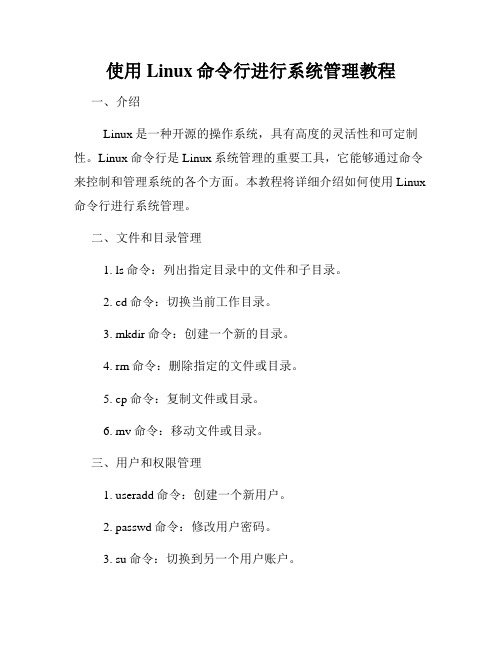
使用Linux命令行进行系统管理教程一、介绍Linux是一种开源的操作系统,具有高度的灵活性和可定制性。
Linux命令行是Linux系统管理的重要工具,它能够通过命令来控制和管理系统的各个方面。
本教程将详细介绍如何使用Linux 命令行进行系统管理。
二、文件和目录管理1. ls命令:列出指定目录中的文件和子目录。
2. cd命令:切换当前工作目录。
3. mkdir命令:创建一个新的目录。
4. rm命令:删除指定的文件或目录。
5. cp命令:复制文件或目录。
6. mv命令:移动文件或目录。
三、用户和权限管理1. useradd命令:创建一个新用户。
2. passwd命令:修改用户密码。
3. su命令:切换到另一个用户账户。
4. chown命令:修改文件或目录的所有者。
5. chgrp命令:修改文件或目录的所属组。
6. chmod命令:修改文件或目录的访问权限。
四、进程管理1. ps命令:列出当前正在运行的进程。
2. top命令:实时显示系统的进程状态。
3. kill命令:停止指定的进程。
4. nice命令:调整进程的优先级。
5. nohup命令:在后台运行进程。
五、网络管理1. ifconfig命令:显示和配置网络接口。
2. ping命令:测试与目标主机的连通性。
3. netstat命令:显示网络连接和路由表。
4. ssh命令:远程登录到其他计算机。
5. scp命令:在本地计算机和远程计算机之间复制文件。
六、服务管理1. service命令:管理系统服务。
2. systemctl命令:控制系统服务的启动和停止。
3. crontab命令:设置定时任务。
4. iptables命令:配置防火墙规则。
七、日志管理1. tail命令:实时显示文件的末尾内容。
2. grep命令:在文件中搜索指定的字符串。
3. less命令:逐页显示文件内容。
4. logger命令:向系统日志中添加一条消息。
八、硬件管理1. lspci命令:显示计算机的PCI设备信息。
使用Linux终端进行文件和目录操作的常用命令
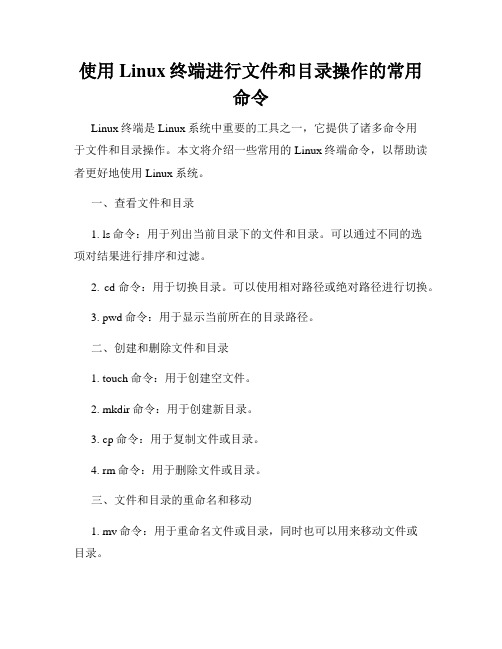
使用Linux终端进行文件和目录操作的常用命令Linux终端是Linux系统中重要的工具之一,它提供了诸多命令用于文件和目录操作。
本文将介绍一些常用的Linux终端命令,以帮助读者更好地使用Linux系统。
一、查看文件和目录1. ls命令:用于列出当前目录下的文件和目录。
可以通过不同的选项对结果进行排序和过滤。
2. cd命令:用于切换目录。
可以使用相对路径或绝对路径进行切换。
3. pwd命令:用于显示当前所在的目录路径。
二、创建和删除文件和目录1. touch命令:用于创建空文件。
2. mkdir命令:用于创建新目录。
3. cp命令:用于复制文件或目录。
4. rm命令:用于删除文件或目录。
三、文件和目录的重命名和移动1. mv命令:用于重命名文件或目录,同时也可以用来移动文件或目录。
四、文件内容的查看和编辑1. cat命令:用于查看文件的内容。
可以一次显示整个文件的内容。
2. more命令:用于分页显示文件内容。
可以用空格键往下翻页,按Q键退出。
3. less命令:与more命令类似,但比more更强大,可以向前和向后翻页。
4. vi/vim命令:用于编辑文件。
具有强大的编辑功能,适合对文件进行复杂编辑。
五、文件和目录的权限管理1. chmod命令:用于修改文件或目录的权限。
2. chown命令:用于修改文件或目录的所有者。
3. chgrp命令:用于修改文件或目录的所属组。
六、文件的查找和搜索1. find命令:用于按照指定条件查找文件。
可以通过文件名、大小、所有者等条件进行搜索。
2. grep命令:用于在文件中搜索指定的字符串。
支持正则表达式。
七、其他常用命令1. clear命令:用于清屏。
2. history命令:用于显示执行过的命令历史记录。
3. tar命令:用于打包和解压文件。
总结:本文介绍了一些常用的Linux终端命令,包括查看文件和目录、创建和删除文件和目录、文件和目录的重命名和移动、文件内容的查看和编辑、文件和目录的权限管理、文件的查找和搜索等。
第03章 Linux的文件权限与目录的配置

1.1.1 文件类型
在Linux系统中,文件是Linux操作系统的基本数据组织单 位,所有的输入输出都是通过文件实现的,系统处理的任何设 备和数据均可以归结为对文件的操作。从理论上讲,能够读写 普通文件的任何程序都可以读写任何I/O设备。
例:给某文本文档建立软链接 利用软链接,可以照顾用户以往的上机习惯,把之前常用的 命令名链接到新增的命令,实现命令名字的借用或者间接引用。
软链接和硬链接的对比
软链接实际上只是一段文字,里面包含着它所指向的文件的名字,系 统看到软链接后自动跳到对应的文件位置处进行处理;相反,硬链接为文件 开设一个新的目录 项,硬链接与文件原有的名字是平权的,在Linux看来它 们是等价的。由于这个原因,硬链接不能连接两个不同文件系统上的文件。 (1)软链接可以 跨文件系统 ,硬连接不可以 。 (2)软链接可以对一个不存在的文件名进行连接 。 (3)软链接可以对目录进行连接。
Linux文件系统中,提供下述文件操作:
open\create\read\write等。
目录文件 用于存放文件名和其他有关文件信息的文件,即用于检索文 件的文件。目录文件可以包含下一级目录文件和普通文件,每 一级的目录文件都是如此以便在系统中形成一棵目录树。 Linux的目录文件由目录项构成,它包括两个部分:即文件 名和文件号(信息节点号),文件号被称作i节点号 i_number。
接下来的属性中,三个为一组rwx
例:若有一个文件的类型与权限数据为“-rwxr-xr—”,请说 明其意义。
第二列代表有多少文件名连接到此节点(i-node) 每个文件名都会连接到一个i-node
linux文件及目录访问权限实验报告

linux文件及目录访问权限实验报告实验环境:Ubuntu 18.04 LTS操作系统实验步骤:1. 创建一个名为“test”的文件夹,并进入该文件夹:```mkdir testcd test```2. 使用“touch”命令创建一个名为“file.txt”的文件,并打开文件编辑器编辑该文件:3. 在文件中输入一些内容,并保存退出。
4. 使用“ls -l”命令查看“test”文件夹下的所有文件及其权限:```ls -l```该命令输出的结果如下:```total 0-rw-rw-r-- 1 username username 0 Dec 6 12:41 file.txt```其中第一列“-rw-rw-r--”代表文件权限,第二列“username”表示文件所有者,第三列“username”表示文件所属的组,第四列“Dec 6 12:41”表示文件的创建日期和时间,最后一列“file.txt”表示文件名。
5. 对文件进行权限设置:使用“chmod”命令设置文件的读写执行权限,如下所示:```chmod u=rwx,g=rw,o=r file.txt```该命令将文件“file.txt”的权限设置为:用户可读可写可执行,组可读可写不可执行,其他用户只可读取。
其中文件权限变为了“-rwxrw-r--”。
实验总结:本次实验通过创建文件夹和文件,并使用“chmod”命令设置文件的权限,学习了linux文件及目录访问权限的概念和使用方法。
在linux中,文件和文件夹的权限主要包括读、写、执行权限,通过设置不同的权限可以限制不同用户(包括文件所有者、所属组和其他用户)对文件的访问权限。
这是linux系统中非常基础而又重要的一个知识点,对于系统管理员和使用linux的开发人员来说都是必备的技能。
- 1、下载文档前请自行甄别文档内容的完整性,平台不提供额外的编辑、内容补充、找答案等附加服务。
- 2、"仅部分预览"的文档,不可在线预览部分如存在完整性等问题,可反馈申请退款(可完整预览的文档不适用该条件!)。
- 3、如文档侵犯您的权益,请联系客服反馈,我们会尽快为您处理(人工客服工作时间:9:00-18:30)。
Linux目录及文件权限管理
本章结构
하드웨어 점검 목록
2
Linux目录及文件权限管理方式
目录及文件的所有者及拥有组
如下所示的内容中有二个“root”,第一个“root”是表明文件的所有都是 root用户;第二个“root”是表明文件的拥有组是名为root的用户组。
[root@srv ~]# ll /etc/fstab
4
目录及文件权限特性
用户有效权限
一个用户对某个目录的有效权限,是该用户自己的权 限、用户初始组权限、用户额外组权限之和。在如下 内容中,可以发现用户“charles”属于2个组,一个 是他的初始组“charles”;一个是他的额外组 “test”,文件“lost”拥有组是“test”;文件拥有 组权限是可读(r)、可写(w)。用户“charles”对 文件“lost”的权限应该就是可读、可写
16
目录及文件高级权限管理
SGID属性
当SGID属性应用在目录上时,该目录中所有建立的文件或子 目录的拥有组都会是该目录的拥有组 当SGID属性应用在可执行文件上时,其他用户在使用该执行 文件时就会临时拥有该执行文件拥有组的权限
[root@srv tmp]# ll total 4 drwxr-sr-x 2 root root 4096 Feb 15 22:25 fringe -r-xr-sr-x 1 root root 6144 Feb 15 22:25 jack
17
目录及文件高级权限管理
Sticky属性
Sticky属性只能应用在目录,当目录拥有Sticky属性所有在该 目录中的文件或子目录无论是什么权限只有文件或子目录所 有者和root用户能删除
18
目录及文件高级权限管理
配置SUID/SGID/Sticky属性
普通权限配置时可以使用字符或数字,SUID、SGID、Sticky 也是一样。使用字符时s表示SUID和SGID、t表示Sticky;4 表示SUID、2表示SGID、1表示Sticky。在配置这些属性时 还是使用chmod命令
[root@srv tmp]# ll total 8 drwxrwxr-x+ 2 root root 4096 Feb 15 23:25 house
20
ACL
配置分区支持ACL功能
使用tune2fs命令 使用mount命令
tune2fs -o acl 分区
mount -o remount,acl 分区 mount -o acl 分区 挂载点
[root@srv tmp]# ll total 0
-rw-rw-r-- 1 root test 0 Feb 15 13:57 lost
[root@srv tmp]# groups charles charles : charles test
5
目录及文件权限特性
新建目录默认权限
在RHEL中默认情况下root用户新建的目录权限是 “755”,也就是说目录的所有者root用户权限是可读 (r=4)、可写入(w=2)、可执行(r=1);目录的 拥有组root用户组权限是可读(r=4)、可执行 (r=1);其他用户的权限是可读(r=4)、可执行 (r=1)。一般用户新建的目录权限是“775”,也就 是说目录的所有者权限是可读(r=4)、可写入 (w=2)、可执行(r=1);目录的拥有组权限是可读 (r=4)、可写入(w=2)、可执行(r=1);其他用 户的权限是可读(r=4)、可执行(r=1)
[root@srv tmp]# id
uid=0(root) gid=0(root) groups=0(root),1(bin),2(daemon),3(sys),4(adm),6(disk),10(wheel)
[root@srv tmp]# umask 0022 [root@srv ~]# umask -S u=rwx,g=rx,o=rx
[root@srv tmp]# chmod o+t fringe/
#为目录fringe增加Sticky属性
[root@srv tmp]# chmod 1755 house/ #为目录house增加Sticky属性
19
ACL
Linux文件系统提供的ACL功能为系统中已存在 的任何用户或用户组指定其对系统中文件或目录 的权限 在使用“ls -l”或“ll”命令浏览文件或目录时, 在权限部分多了一个“+”表示该文件或目录已 经配置了ACL功能
目录及文件高级权限管理
权限掩码
在Linux内核级别新建文件的默认权限是666,也就是说文件 的所有者权限是可读(r=4)、可写入(w=2);文件的拥 有组权限是可读(r=4)、可写入(w=2);其他用户的权 限是可读(r=4)、可写入(w=2) 在Linux内核级别新建目录的默认权限是777,也就是说目录 的所有者权限是可读(r=4)、可写入(w=2)、可执行 (x=1);目录的拥有组权限是可读(r=4)、可写入 (w=2)、可执行(x=1);其他用户的权限是可读 (r=4)、可写入(w=2)、可执行(x=1)
8
目录及文件权限特性
符号链接
在RHEL中建立的符号链接文件的权限都是“777”, 也就是说文件的所有者、拥有组、其他用户的权限都 是可读(r=4)、可写入(w=2)、可执行(x=1), 但他的实际权限最后会由他指向的文件决定
9
目录及文件权限特性
用户家目录
在RHEL中每个用户的家目录的所有者是家目录对应的 用户、拥有组是家目录对应用户的初始组;权限是 “700”,也就是只有家目录的所有者有可读(r=4)、 可写入(w=2)、可执行(x=1)权限,其他任何用 户都没有任何权限
修改/etc/fstab文件,使分区永久支持ACL功能
/media/sda10 ext3 defaults,acl 00
/dev/sda10
21
ACL
setfacl:配置ACL
文件|目录...:需要配置ACL的文件或目录 -m:更改文件或目录的ACL规则 -x:删除文件或目录指定的ACL规则 -b:删除文件或目录所有ACL规则 -k:删除文件或目录默认的ACL规则 -d:指定文件或目录默认的ACL规则 --test:测试模式,不会改变任何文件或目录的ACL规 则,操作后的ACL规格将被显示 -R:递归处理,将指定目录下的所有文件及子目录一 并处理
12
所有者/拥有组/权限管理
chmod:更改目录或文件权限
文件|目录...:要更改权限的文件或目录 -R:递归处理,将指定目录下的所有文件及子目录一并处理。 u:更改所有者的权限 g:更改拥有组的权限 o:更改其他用户的权限 a:同时更改所有者、拥有组其他用户的权限 +:在现有权限基于上增加新的权限 -:取消现有权限 =:将权限改为指定值 权限字符:可读(r)、可写入(w)、可执行(x)三种中 任意一种或多种。 权限数字:4表示可读权限、2表示可写入权限、1表示可执 行权限 13
6
目录及文件权限特性
新建文件默认权限
在RHEL中默认情况下root用户新建的文件权限是 “644”,也就是说文件的所有者root用户权限是可读 (r=4)、可写入(w=2);文件的拥有组root用户组 权限是可读(r=4);其他用户的权限是可读(r=4)。 一般用户新建的文件权限是“664”,也就是说文件的 所有者权限是可读(r=4)、可写入(w=2);文件的 拥有组权限是可读(r=4)、可写入(w=2);其他用 户的权限是可读(r=4)
7
目录及文件权限特性
文件拥有者例外
在Linux即便文件的权限中所有者并没有写权限,但只 要当前用户是文件所有都一样可以写入文件,比如在 使用vim编辑这样的文件后保存时只需要使用“!”强 制保存即可。在下面的例子中文件jack所有者的权限是 只读,但由于当前用户是charles,所以该文件还是可 以被写入的
-rw-r--r-- 1 root root 912 Jan 29 11:46 /etc/fstab
在默认情况下安装系统时复制到硬盘的系统文件 的所有者一般是root用户、拥有组一般是root组。 在系统使用过程中文件的所有者是建立文件的用 户、拥有组是建立文件用户的初始组
3
Linux目录及文件权限管理方式
在Linux系统中权限分为可读(r)、可写入 (w)、可执行(x)三种
对于文件来说,可读权限表示允许对文件进行浏览; 可写入权限表示允许修改文件;可执行表示可以将文 件作为命令使用 对于目录来说,可读权限表示允许显示目录列表;可 写入表示可以在目录中建立、删除、移动文件或子目 录;可执行表示可以切换到目录
11
所有者/拥有组/权限管理
chown:更改目录或文件的所有者或拥有组
文件|目录...:要更改拥有组的文件或目录。 -R:递归处理,将指定目录下的所有文件及子目录一 并处理。 --reference=<参考文件或目录>:把指定文件或目录 的所有者和拥有组更改成和参考文件或目录的拥有组 相同 -v:显示命令执行过程
15
目录及文件高级权限管理
SUID属性
SUID属性只能运用在可执行文件上,当用户执行该执行文件 时,会临时拥有该执行文件所有者的权限
[root@srv ~]# ll /etc/shadow
-r-------- 1 root root 1128 Feb 15 14:33 /etc/shadow
